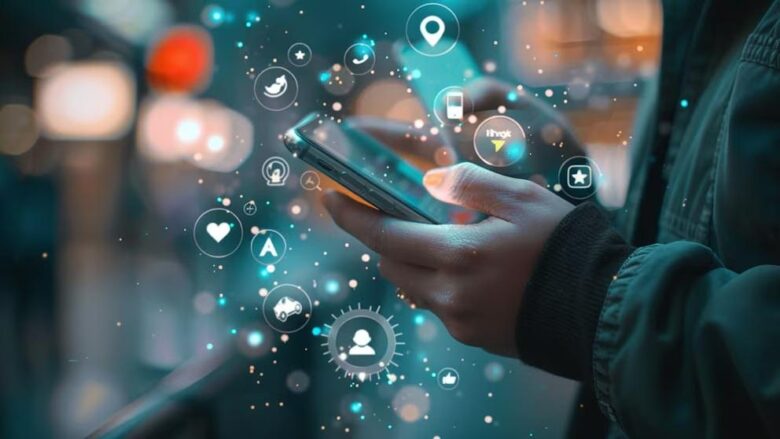Aprende a liberar espacio en WhatsApp sin perder tus mensajes ni fotos importantes usando estas estrategias efectivas.
Liberar espacio en tu dispositivo sin perder mensajes ni fotos importantes de WhatsApp es una preocupación común; La aplicación ofrece herramientas para gestionar y eliminar archivos grandes sin afectar tus datos esenciales.
¿Cómo hacerlo?
Para empezar, accede a ‘Configuración’ > ‘Almacenamiento y datos’ > ‘Administrar almacenamiento’.
Aquí podrás ver una lista de archivos grandes y aquellos que se han reenviado varias veces.
Esta función te permite eliminar videos, documentos o grabaciones de voz mientras mantienes tus mensajes de texto y fotos intactos.
Descarga automática de medios
En algunos dispositivos, WhatsApp descarga automáticamente todos los archivos de los chats.
Puedes desactivar esta opción en ‘Configuración’ > ‘Almacenamiento y datos’ > ‘Descarga automática de medios’.
Así, decides qué archivos descargar y cuándo, evitando llenar tu dispositivo con contenido innecesario.
Transferir archivos
Otra opción es transferir archivos a servicios de almacenamiento en la nube como Google Drive, Dropbox o OneDrive.
Utilizando el administrador de archivos de tu dispositivo, puedes mover imágenes, videos o documentos a estas plataformas, liberando espacio sin borrar nada de WhatsApp.
WhatsApp también genera archivos duplicados, especialmente cuando se reenvía o edita contenido.
Herramientas como Google Files te ayudan a escanear el almacenamiento, identificar duplicados y eliminarlos de forma segura, liberando espacio sin alterar tus mensajes o fotos principales.
Archivar conversaciones
Finalmente, archivar conversaciones puede organizar tus chats activos y reducir el almacenamiento si configuras la aplicación para no descargar archivos nuevos de chats archivados.
Esta opción está disponible en ‘Configuración’ > ‘Chats’ > ‘Mantener los chats archivados’.